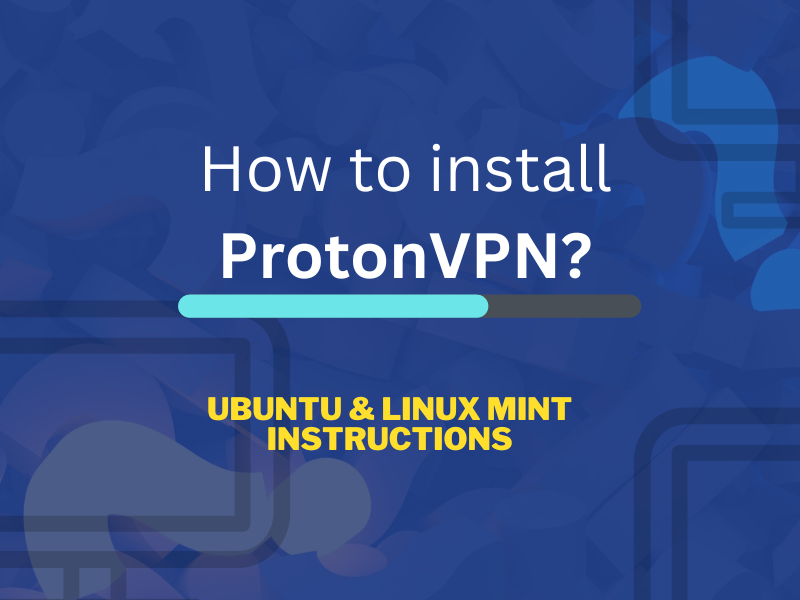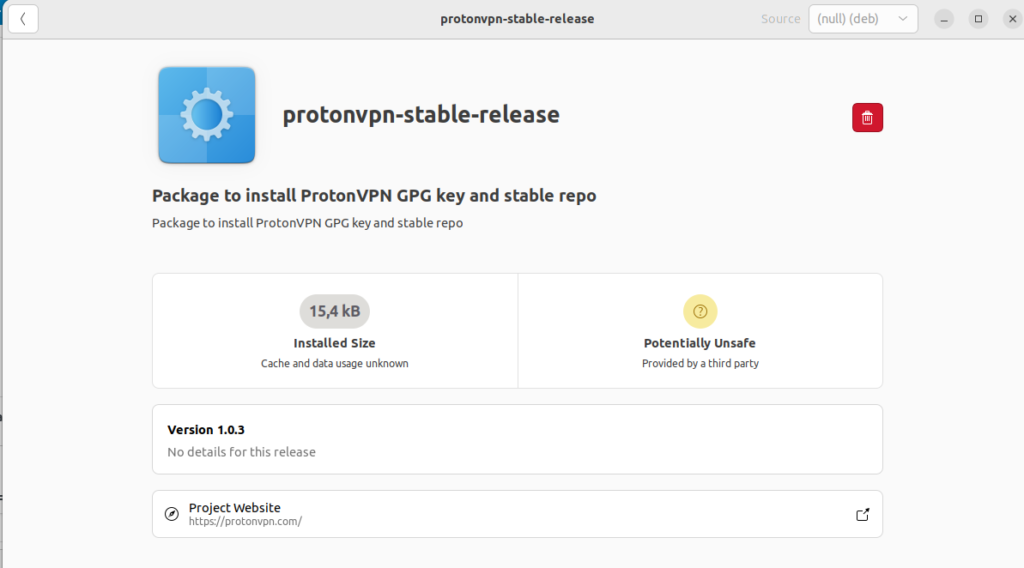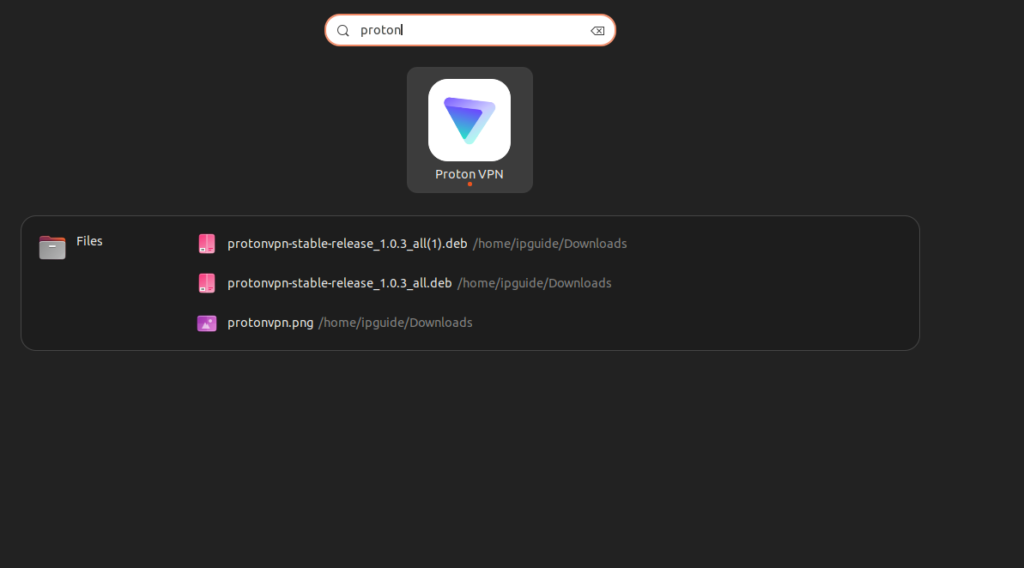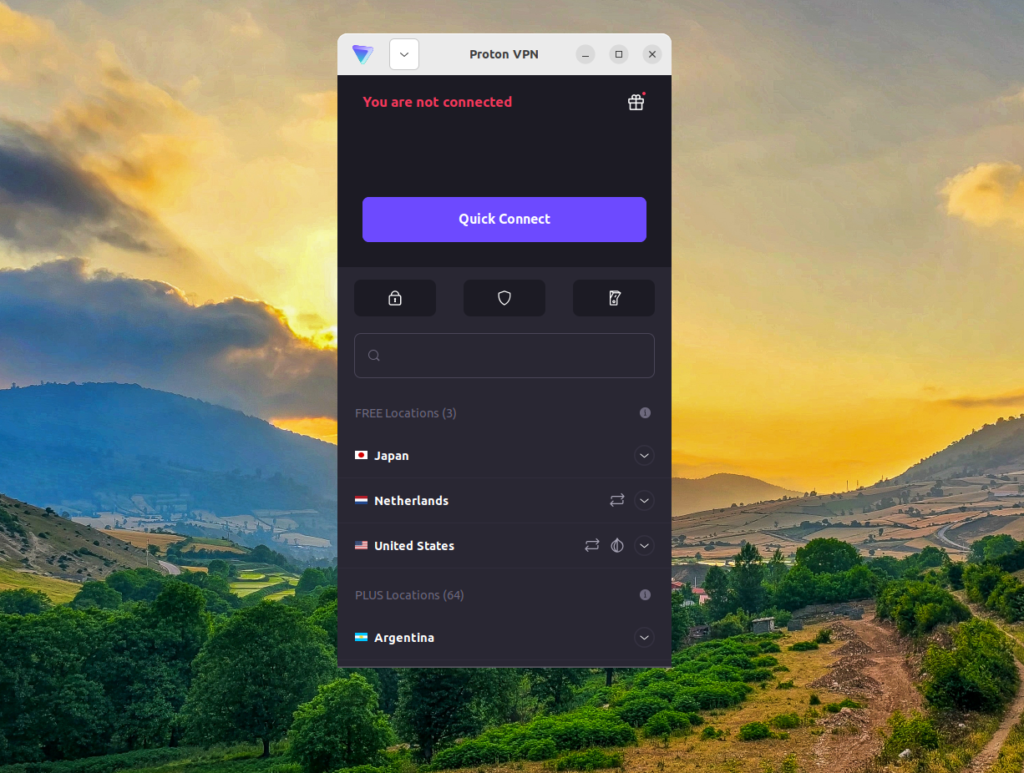Ubuntu ja Linux Mint ovat kaksi fantastista käyttöjärjestelmää. Ne ovat vapaasti käytettävissä, mutta monin tavoin paljon parempia kuin Windows. Monet ihmiset pelkäävät Linuxia uskoen, että Linuxiin rakennettujen käyttöjärjestelmien käyttö on erittäin monimutkaista. Sen ei tarvitse olla niin, varsinkaan Ubuntun ja Linux Mintin kanssa. ProtonVPN on ilmainen VPN, jota voit käyttää ilmaisella käyttöjärjestelmälläsi. Mutta miten voit asentaa ja käyttää ProtonVPN:ää näissä käyttöjärjestelmissä? Se on erittäin helppoa!
Ensimmäinen asia, jonka sinun pitäisi tehdä, on käydä ProtonVPN-verkkosivustolla ja rekisteröidä ilmainen tili. On tärkeää huomata, että ProtonVPN on ilmainen, mutta ilmainen versio on rajoitettu. Tämän seurauksena voit muodostaa yhteyden palvelimiin vain kolmessa maassa; Yhdysvallat, Japani ja Alankomaat. Ne rajoittavat myös latausnopeuksiasi ilmaisella versiolla, vaikka henkilökohtainen kokemukseni on, että ilmainen versio on enemmän kuin tarpeeksi nopea.
Jos haluat käyttää ProtonVPN: n ilmaista versiota surffataksesi turvallisesti käyttäessäsi julkista WiFi-verkkoa, tämän pitäisi olla enemmän kuin tarpeeksi. Haluatko käyttää ProtonVPN: ää saadaksesi IP-osoitteen Yhdysvalloissa, Alankomaissa tai Japanissa? Ilmainen versio on edelleen enemmän kuin tarpeeksi.
Haluatko käyttää ProtonVPN:ää amerikkalaisen Netflixin, japanilaisen Netflixin tai Hollannin Netflixin eston poistamiseen? Sinun on todennäköisesti käytettävä toista VPN:ää (joka maksaa sinulle rahaa). Toisin sanoen ilmainen versio riittää useimmille ihmisille, mutta jos sinulla on erityisiä toiveita, saatat joutua käyttämään rahaa.
Kuinka asentaa ProtonVPN Ubuntu/Linux Mint -tietokoneellesi.
Vaihe 1 – Rekisteröi ProtonVPN-tili.
Kuten jo sanoin, sinun on rekisteröitävä tili ProtonVPN-verkkosivustolla. Jos et ole tehnyt sitä, napsauta alla olevaa painiketta vieraillaksesi ProtonVPN:n verkkosivustolla.
Sinun ei tarvitse antaa maksutietoja rekisteröidäksesi ilmaisen ProtonVPN-tilin. Jos haluat myöhemmin päivittää tilisi, on enemmän kuin tarpeeksi, että luovutat maksutietosi sitten.
Vaihe 2 – Lataa asennustiedosto tietokoneellesi.
Käy seuraavalla verkkosivustolla ja lataa ProtonVPN-sovelluksen uusin versio Ubuntu/Linux Mintille. Mikä tiedosto kannattaa ladata? Kirjoitushetkellä uusinta tiedostoa kutsutaan protonvpn-vakaa-release_1.0.3_kaikki.deb. Etsi hyvin samanlainen tiedosto ja lataa se laitteellesi. Löydät monia tiedostoja yllä olevasta URL-osoitteesta, mutta sinun on etsittävä se, jolla on vakaa julkaisuteksti ja .deb laajennus.
Kun olet ladannut tiedoston, kaksoisnapsauta sitä ja avaa se paketinhallinnalla. Näet sitten alla olevan kuvan.
Olen jo asentanut ProtonVPN-sovelluksen. Tämän seurauksena näen punaisen roskakuvakkeen tekstin sijaan, joka kehottaa minua asentamaan sovelluksen. Napsauta asenna ProtonVPN-arkistot tietokoneellesi. Sinun on annettava järjestelmänvalvojan salasana, jotta asennus tapahtuu.
Vaihe 3 – Viimeistele ProtonVPN:n asennus kahdella komennolla.
Nyt on aika viimeistellä asennus. Avaa pääteikkuna (CTRL-ALT-T) ja suorita seuraavat komennot.
sudo apt update
sudo apt install protonvpnKun tämä on tehty, ProtonVPN asennetaan Ubuntu/Linux Mint -tietokoneellesi. Palaa käyttöjärjestelmäsi graafiseen käyttöliittymään ja etsi ProtonVPN asennettujen sovellusten joukosta.
Voin käynnistää ProtonVPN-sovelluksen ja kirjautua sisään käyttäjätunnuksillani. Koska käytän ilmaista versiota, voin muodostaa yhteyden ilmaisiin palvelimiin vain Japanissa, Yhdysvalloissa ja Alankomaissa.
Ole hyvä. Nauti internetissä surffaamisesta turvallisesti käyttämällä ProtonVPN:n ilmaisversiota Ubuntu- ja/tai Linux Mint -järjestelmässäsi.
Kuinka päivittää ProtonVPN:n uusimpaan versioon?
Oletko asentanut ProtonVPN:n kauan sitten? Tarvitseeko sinun päivittää uudempaan ProtonVPN-versioon? Se on helppo ratkaista.
Siirry komentoriville ja poista ProtonVPN:n asennus.
sudo apt remove protonvpnKäy yllä olevassa URL-osoitteessa ja lataa ProtonVPN:n uusin versio tietokoneellesi. Kaksoisnapsauta ladattua tiedostoa ja asenna se laitteellesi. Nyt voit suorittaa seuraavat kaksi komentoa prosessin viimeistelemiseksi.
sudo apt update
sudo apt install protonvpnSe oli siinä. Olet nyt päivittänyt ProtonVPN:n uusimpaan versioon tietokoneellasi. Jos käytät yllä olevia komentoja, kirjautumistietosi tallennetaan järjestelmään ja voit heti käyttää ProtonVPN: n uudempaa versiota.
Toivon, että olet pitänyt näitä ohjeita hyödyllisinä. Jos sinulla on lisää kommentteja tai kysymyksiä, kirjoita kommentti alla!